这篇文章给大家分享的是有关实用的Linux/Unix磁带管理命令有哪些的内容。小编觉得挺实用的,因此分享给大家做个参考,一起跟随小编过来看看吧。
为什么备份?
一个备份计划对定期备份文件来说很有必要,如果你宁愿选择不备份,那么丢失重要数据的风险会大大增加。有了备份,你就有了从磁盘故障中恢复的能力。备份还可以帮助你抵御:
意外的文件删除
文件或文件系统损坏
服务器完全毁坏,包括由于火灾或其他问题导致的同盘备份毁坏
硬盘或 SSD 崩溃
病毒或勒索软件破坏或删除文件
你可以使用磁带归档备份整个服务器并将其离线存储。
理解磁带文件标记和块大小
每个磁带设备能存储多个备份文件。磁带备份文件通过 cpio,tar,dd 等命令创建。同时,磁带设备可以由多种程序打开、写入数据、及关闭。你可以存储若干备份(磁带文件)到一个物理磁带上。在每个磁带文件之间有个“磁带文件标记”。这用来指示一个物理磁带上磁带文件的结尾以及另一个文件的开始。你需要使用 mt 命令来定位磁带(快进,倒带和标记)。
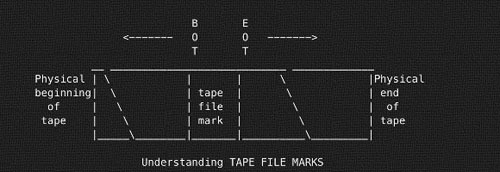
磁带上的数据是如何存储的
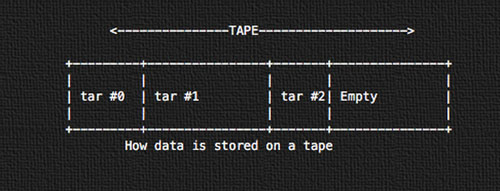
所有的数据使用 tar 以连续磁带存储格式连续地存储。***个磁带归档会从磁带的物理开始端开始存储(tar #0)。接下来的就是 tar #1,以此类推。
Unix 上的磁带设备名
/dev/rmt/0 或 /dev/rmt/1 或 /dev/rmt/[0-127] :Unix 上的常规磁带设备名。磁带自动倒回。
/dev/rmt/0n :以无倒回为特征,换言之,磁带使用之后,停留在当前状态等待下个命令。
/dev/rmt/0b :使用磁带接口,也就是 BSD 的行为。各种类型的操作系统比如 AIX,Windows,Linux,FreeBSD 等的行为更有可读性。
/dev/rmt/0l :设置密度为低。
/dev/rmt/0m :设置密度为中。
/dev/rmt/0u :设置密度为高。
/dev/rmt/0c :设置密度为压缩。
/dev/st[0-9] :Linux 特定 SCSI 磁带设备名。
/dev/sa[0-9] :FreeBSD 特定 SCSI 磁带设备名。
/dev/esa0 :FreeBSD 特定 SCSI 磁带设备名,在关闭时弹出(如果可以的话)。
磁带设备名示例
/dev/rmt/1cn 指明正在使用 unity 1,压缩密度,无倒回。
/dev/rmt/0hb 指明正在使用 unity 0,高密度,BSD 行为。
Linux 上的自动倒回 SCSI 磁带设备名:/dev/st0
Linux 上的无倒回 SCSI 磁带设备名:/dev/nst0
FreeBSD 上的自动倒回 SCSI 磁带设备名:/dev/sa0
FreeBSD 上的无倒回 SCSI 磁带设备名:/dev/nsa0
如何列出已安装的 scsi 磁带设备?
输入下列命令:
### Linux(更多信息参阅 man) ### lsscsi lsscsi -g ### IBM AIX ### lsdev -Cc tape lsdev -Cc adsm lscfg -vl rmt* ### Solaris Unix ### cfgadm –a cfgadm -al luxadm probe iostat -En ### HP-UX Unix ### ioscan Cf ioscan -funC tape ioscan -fnC tape ioscan -kfC tapemt 命令示例
在 Linux 和类 Unix 系统上,mt 命令用来控制磁带驱动器的操作,比如查看状态或查找磁带上的文件或写入磁带控制标记。下列大多数命令需要作为 root 用户执行。语法如下:
mt -f /tape/device/name operation
设置环境
你可以设置 TAPE shell 变量。这是磁带驱动器的路径名。在 FreeBSD 上默认的(如果变量没有设置,而不是 null)是 /dev/nsa0。可以通过 mt 命令的 -f 参数传递变量覆盖它,就像下面解释的那样。
### 添加到你的 shell 配置文件 ### TAPE=/dev/st1 #Linux TAPE=/dev/rmt/2 #Unix TAPE=/dev/nsa3 #FreeBSD export TAPE1:显示磁带/驱动器状态
mt status ### Use default mt -f /dev/rmt/0 status ### Unix mt -f /dev/st0 status ### Linux mt -f /dev/nsa0 status ### FreeBSD mt -f /dev/rmt/1 status ### Unix unity 1 也就是 tape device no. 1你可以像下面一样使用 shell 循环语句遍历一个系统并定位其所有的磁带驱动器:
for d in 0 1 2 3 4 5 do mt -f "/dev/rmt/${d}" status done2:倒带
mt rew mt rewind mt -f /dev/mt/0 rewind mt -f /dev/st0 rewind
3:弹出磁带
mt off mt offline mt eject mt -f /dev/mt/0 off mt -f /dev/st0 eject
4:擦除磁带(倒带,在支持的情况下卸载磁带)
mt erase mt -f /dev/st0 erase #Linux mt -f /dev/rmt/0 erase #Unix5:张紧磁带盒
如果磁带在读取时发生错误,你重新张紧磁带,清洁磁带驱动器,像下面这样再试一次:
mt retension mt -f /dev/rmt/1 retension #Unix mt -f /dev/st0 retension #Linux6:在磁带当前位置写入 EOF 标记
mt eof mt weof mt -f /dev/st0 eof7:将磁带前进指定的文件标记数目,即跳过指定个 EOF 标记
磁带定位在下一个文件的***个块,即磁带会定位在下一区域的***个块(见图01):
mt fsf mt -f /dev/rmt/0 fsf mt -f /dev/rmt/1 fsf 1 #go 1 forward file/tape (see fig.01)8:将磁带后退指定的文件标记数目,即倒带指定个 EOF 标记
磁带定位在下一个文件的***个块,即磁带会定位在 EOF 标记之后(见图01):
mt bsf mt -f /dev/rmt/1 bsf mt -f /dev/rmt/1 bsf 1 #go 1 backward file/tape (see fig.01)这里是磁带定位命令列表:
fsf 前进指定的文件标记数目。磁带定位在下一个文件的***块。 fsfm 前进指定的文件标记数目。磁带定位在前一文件的***一块。 bsf 后退指定的文件标记数目。磁带定位在前一文件的***一块。 bsfm 后退指定的文件标记数目。磁带定位在下一个文件的***块。 asf 磁带定位在指定文件标记数目的开始位置。定位通过先倒带,再前进指定的文件标记数目来实现。 fsr 前进指定的记录数。 bsr 后退指定的记录数。 fss (SCSI tapes)前进指定的 setmarks。 bss (SCSI tapes)后退指定的 setmarks。基本备份命令
让我们来看看备份和恢复命令。
9:备份目录(tar 格式)
tar cvf /dev/rmt/0n /etc tar cvf /dev/st0 /etc
10:恢复目录(tar 格式)
tar xvf /dev/rmt/0n -C /path/to/restore tar xvf /dev/st0 -C /tmp
11:列出或检查磁带内容(tar 格式)
mt -f /dev/st0 rewind; dd if=/dev/st0 of=- ### tar 格式 ### tar tvf {DEVICE} {Directory-FileName} tar tvf /dev/st0 tar tvf /dev/st0 desktop tar tvf /dev/rmt/0 foo > list.txt12:使用 dump 或 ufsdump 备份分区
### Unix 备份 c0t0d0s2 分区 ### ufsdump 0uf /dev/rmt/0 /dev/rdsk/c0t0d0s2 ### Linux 备份 /home 分区 ### dump 0uf /dev/nst0 /dev/sda5 dump 0uf /dev/nst0 /home ### FreeBSD 备份 /usr 分区 ### dump -0aL -b64 -f /dev/nsa0 /usr13:使用 ufsrestore 或 restore 恢复分区
### Unix ### ufsrestore xf /dev/rmt/0 ### Unix 交互式恢复 ### ufsrestore if /dev/rmt/0 ### Linux ### restore rf /dev/nst0 ### 从磁带媒介上的第6个备份交互式恢复 ### restore isf 6 /dev/nst0 ### FreeBSD 恢复 ufsdump 格式 ### restore -i -f /dev/nsa014:从磁带开头开始写入(见图02)
### 这会覆盖磁带上的所有数据 ### mt -f /dev/st1 rewind ### 备份 home ### tar cvf /dev/st1 /home ### 离线并卸载磁带 ### mt -f /dev/st0 offline从磁带开头开始恢复:
mt -f /dev/st0 rewind tar xvf /dev/st0 mt -f /dev/st0 offline
15:从***一个 tar 后开始写入(见图02)
### 这会保留之前写入的数据 ### mt -f /dev/st1 eom ### 备份 home ### tar cvf /dev/st1 /home ### 卸载 ### mt -f /dev/st0 offline16:从 tar number 2 后开始写入(见图02)
### 在 tar number 2 之后写入(应该是 2+1)### mt -f /dev/st0 asf 3 tar cvf /dev/st0 /usr ### asf 等效于 fsf ### mt -f /dev/sf0 rewind mt -f /dev/st0 fsf 2从 tar number 2 恢复 tar:
mt -f /dev/st0 asf 3 tar xvf /dev/st0 mt -f /dev/st0 offline
关于第三方备份工具
Linux 和类Unix系统都提供了许多第三方工具,可以用来安排备份,包括磁带备份在内,如:
Amanda
Bacula
rsync
duplicity
rsnapshot
感谢各位的阅读!关于“实用的Linux/Unix磁带管理命令有哪些”这篇文章就分享到这里了,希望以上内容可以对大家有一定的帮助,让大家可以学到更多知识,如果觉得文章不错,可以把它分享出去让更多的人看到吧!
亿速云「云服务器」,即开即用、新一代英特尔至强铂金CPU、三副本存储NVMe SSD云盘,价格低至29元/月。点击查看>>
免责声明:本站发布的内容(图片、视频和文字)以原创、转载和分享为主,文章观点不代表本网站立场,如果涉及侵权请联系站长邮箱:is@yisu.com进行举报,并提供相关证据,一经查实,将立刻删除涉嫌侵权内容。
原文链接:https://my.oschina.net/linuxprobe16/blog/821798